手机录屏大师怎么用 手机录制屏幕视频方法
日期: 来源:贝斯特安卓网
手机录屏大师是一款方便实用的手机录屏工具,可以帮助用户轻松录制屏幕视频,使用手机录屏大师,用户可以快速记录手机屏幕上的操作步骤、游戏操作或者视频播放等内容,非常适合教学、演示和分享。接下来我们将介绍手机录屏大师的具体使用方法,让您轻松掌握录制屏幕视频的技巧。
手机录制屏幕视频方法
操作方法:
1.手机下载录屏大师软件。安装完毕后在手机安全中心里找到权限管理,允许录屏大师显示悬浮窗。如你的手机默认允许软件打开悬浮窗功能,请忽视此步骤哦。
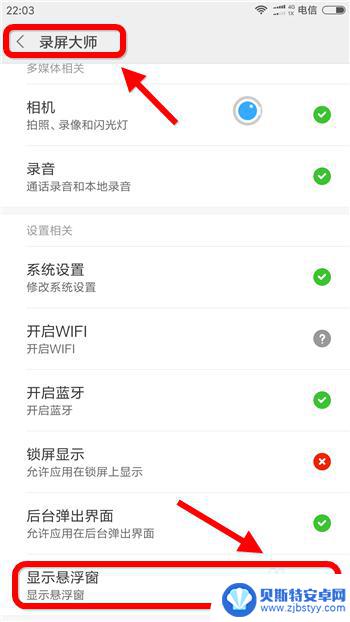
2.点击手机桌面上的录屏大师图标,进入录屏大师主页。
在录制主页显示横屏、竖屏两种不同的录制模式,一般来说横屏是用来录制全屏游戏的。而竖屏主要用于展示手机软件操作。
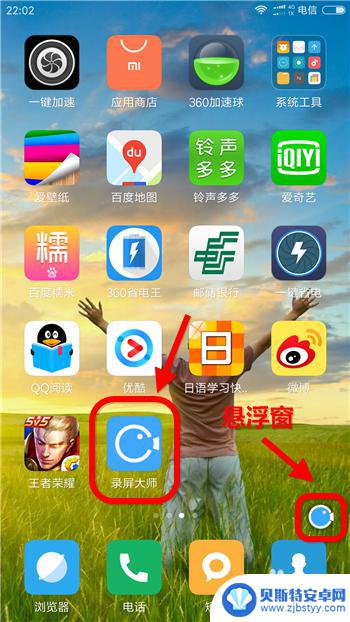
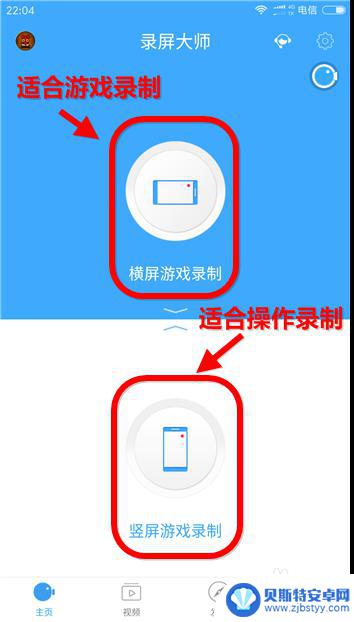
3.点击视频操作页面右上角的设置齿轮,可对录制功能进行设置。
个人比较推荐如下几处设置:
1,将录制画质选高清及以上。视频画面清晰能够提高用户体验度哦。
2,清晰声音录制。录制过程中将声音打开,一边操作一边详细解说,棒棒哒。
3,视频录制完毕进行编辑。将没有用的部分删除,凸出视频重点,浓缩即是精华~
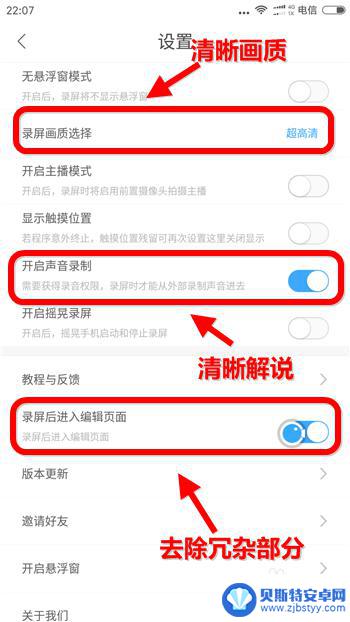
4.手机怎么录制屏幕视频?点击我们需要的游戏录制模式(横屏、竖屏),然后将手机界面切换到要录制的画面。保持录屏大师后台运行:
点击悬浮窗图标,点击最上面的录制字样开始录制;
录制时间最长不能超过两小时,最短不能超过10秒钟~否则无法编辑处理。
录制结束后再次点击悬浮窗图标,点击停止。即可完成视频录制工作。

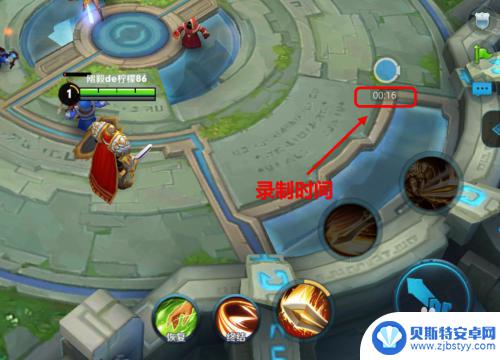
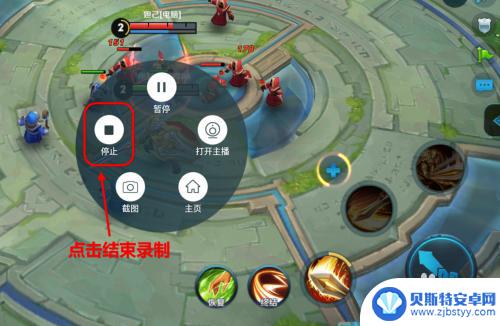
以上是手机录屏大师的完整使用方法,如果还有不清楚的用户,可以参考小编提供的步骤进行操作,希望能对大家有所帮助。












